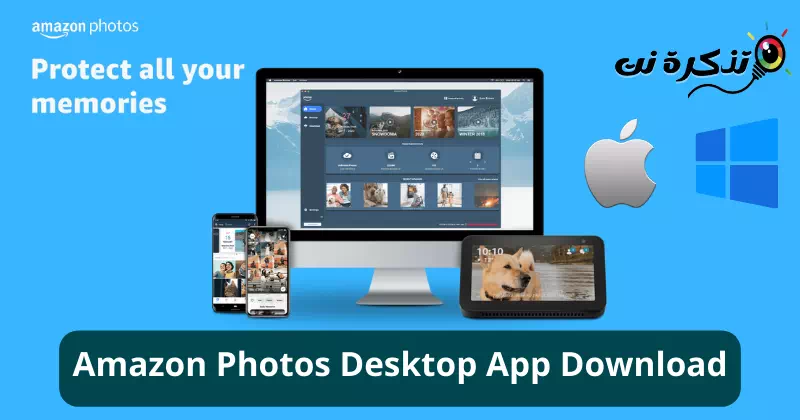Biết rôi Cách tải và cài đặt Amazon Photos trên máy tính.
Mọi thứ đã thay đổi đáng kể trong vài năm qua. Chúng tôi đã nâng cấp ổ cứng/ SSD Để lưu trữ nhiều tệp phương tiện hơn vài năm trước. Ngày nay, mọi người hiếm khi nâng cấp hệ thống lưu trữ của họ, bởi vì họ có Dịch vụ lưu trữ ảnh đám mây.
Nếu bạn chưa biết thì dịch vụ lưu trữ đám mây Đối với Ảnh cho phép bạn sao lưu, lưu trữ, chia sẻ và truy cập ảnh của mình từ bất kỳ thiết bị nào. Một trong những ví dụ tốt nhất về dịch vụ lưu trữ ảnh trên đám mây là Google Ảnh được tích hợp sẵn trong điện thoại thông minh Android.
Google Photos là một trong nhiều ứng dụng trên thị trường cung cấp dịch vụ lưu trữ ảnh miễn phí; Nó có nhiều đối thủ cạnh tranh như Dropbox و OneDrive Hình ảnh trên Amazon Và nhiều người khác.
Trong bài viết này, bạn sẽ thảo luận về ứng dụng Amazon Photos và cách bạn có thể cài đặt ứng dụng này trên máy tính của mình. Vì vậy, hãy khám phá tất cả về nó Dịch vụ đám mây Amazon Photos.
Ảnh Amazon là gì?

ảnh amazon hoặc bằng tiếng Anh: Hình ảnh trên Amazon Đây là dịch vụ lưu trữ ảnh dành cho người đăng ký Amazon Prime. Tuy nhiên, nó cũng có gói miễn phí cung cấp dung lượng lưu trữ đám mây hạn chế để lưu ảnh và video quý giá của bạn.
Amazon Photos ít phổ biến hơn Google Photos hoặc các dịch vụ tương tự; Bởi vì Amazon đã không tiếp thị nó đúng cách. Dịch vụ lưu trữ ảnh cần tiếp xúc nhiều hơn để bắt đầu hoạt động.
Nếu chúng ta nói về các tính năng, Amazon Photos có thể lưu trữ ảnh và video từ máy tính, điện thoại của bạn hoặc bất kỳ thiết bị được hỗ trợ nào khác được kết nối với internet.
Khi bạn tải ảnh hoặc video của mình lên dịch vụ lưu trữ ảnh, bạn có thể truy cập chúng từ bất kỳ thiết bị nào. Bạn phải đăng nhập vào Amazon Photos trên các thiết bị tương thích và khôi phục ký ức.
Tải phần mềm Amazon Photos Desktop

Nếu bạn có tài khoản Amazon hoặc là người đăng ký Amazon Prime, bạn có thể tải xuống và cài đặt ứng dụng Amazon Photos trên máy tính để bàn của mình.
Amazon Photos Desktop cho phép bạn sao lưu và sắp xếp ảnh từ máy tính hoặc thiết bị di động của mình.
Ứng dụng này miễn phí cho tất cả người dùng, nhưng các thành viên Amazon Prime nhận được các lợi ích bổ sung như thêm dung lượng lưu trữ. Đây là cách tải xuống Amazon Photos cho máy tính để bàn của bạn.
- Đầu tiên, hãy mở trình duyệt web yêu thích của bạn vàTruy cập trang này. Sau đó, nhấp vào nútTải ứng dụngđể tải ứng dụng.

Amazon Photos Nhấp vào nút Nhận ứng dụng - Điều này sẽ dẫn đến Tải xuống bộ cài đặt phần mềm Amazon Photos. Chạy trình cài đặt và nhấp vào nút “đặt" để cài đặt.

Trình cài đặt hình ảnh Amazon Chạy trình cài đặt và nhấp vào nút Cài đặt - Bây giờ, bạn phải đợi ứng dụng Amazon Photos Desktop được tải xuống và cài đặt trên máy tính của mình.

Bây giờ bạn phải đợi ứng dụng Amazon Photos Desktop được tải xuống và cài đặt trên máy tính của bạn - Sau khi cài đặt, ứng dụng sẽ tự động khởi chạy và nhắc bạn ج. Nhập thông tin đăng nhập tài khoản Amazon của bạn và nhấp vào nút ج.

Ứng dụng sẽ tự động khởi chạy và yêu cầu bạn đăng nhập - Bây giờ, bạn sẽ thấy màn hình chào mừng. Bạn có thể tiến hành thiết lập bằng cách nhấp vào “Sauhoặc nhấp vào nútBỏ qua thiết lậpbỏ qua.

Amazon Photos Bạn sẽ thấy màn hình chào mừng - Cuối cùng, sau khi cài đặt, bạn sẽ thấy giao diện chính của ứng dụng Amazon Photos Desktop.
Và thế là xong! Bằng cách này, bạn có thể tải ứng dụng máy tính để bàn Amazon Photos về máy tính của mình.
Cách thiết lập sao lưu máy tính để bàn Amazon Photos
Nếu đang sử dụng tài khoản Amazon miễn phí, bạn sẽ nhận được 5GB dung lượng lưu trữ ảnh và video. Bạn có thể lưu trữ những bức ảnh quý giá của mình trên đám mây và truy cập chúng sau này từ bất kỳ thiết bị nào bằng cách đăng nhập vào Amazon Photos.
Để sao lưu ảnh vào máy tính để bàn Amazon Photos của bạn, hãy làm theo một số bước đơn giản bên dưới.
- Mở ứng dụng Amazon Photos trên máy tính để bàn của bạn và nhấp vào “sao lưucó nghĩa là sao lưu.

Nhấp vào Sao lưu - Trên màn hình Sao lưu, bạn sẽ được yêu cầu thêm các thư mục sẽ được sao lưu tự động. Nhấn vào nútThêm một thư mục để sao lưuvà chọn các thư mục để sao lưu.

Thêm một thư mục sao lưu - Tiếp theo, trong cài đặt sao lưu, hãy chọn đích sao lưu, tải lên các thay đổi và loại tệp. Nếu bạn chỉ muốn sao lưu ảnh, hãy chọn “Hình ảnh.” Bạn cũng có thể chọn sao lưuẢnh + VideoNghĩa là Ảnh và video hoặc "Tất cả mọi thứSao chép mọi thứ.

Trong Cài đặt sao lưu, chọn đích sao lưu, tải lên các thay đổi và loại tệp - Sau khi thực hiện các thay đổi, nhấp vào nút.Lưuđể tiết kiệm.
- Bây giờ, hãy đợi ứng dụng máy tính để bàn Amazon Photos tải thư mục của bạn lên bộ nhớ đám mây.

Bây giờ hãy đợi ứng dụng máy tính để bàn Amazon Photos tải thư mục của bạn lên bộ nhớ đám mây của nó - Sau khi tải xuống, bạn sẽ thấy một thông báo thành công.Sao lưu thành côngcó nghĩa là sao lưu hoàn thành.

Amazon Photos Bạn sẽ thấy thông báo Backup Completed thành công sau khi nó được tải lên
Và thế là xong! Bằng cách này, bạn có thể thiết lập và sử dụng ứng dụng Amazon Photos Desktop. Ảnh và video được lưu trữ trong thư mục đã chỉ định sẽ tự động được tải lên Amazon Photos.
Cùng với đó, bạn có thể tải xuống Amazon Photos cho máy tính để bàn của mình. Chúng tôi đã chia sẻ các bước để thiết lập và sử dụng Amazon Photos trên PC. Hãy cho chúng tôi biết nếu bạn cần thêm trợ giúp về vấn đề này trong phần bình luận.
Bạn cũng có thể quan tâm đến việc tìm hiểu về:
- 10 ứng dụng bảo vệ và lưu trữ ảnh tốt nhất dành cho iPhone
- 10 dịch vụ chơi game trên đám mây hàng đầu
- 8 của Ứng dụng thay đổi kích thước ảnh miễn phí tốt nhất cho Android
câu hỏi thường gặp
Dễ dàng truy cập ảnh và video đã tải lên của bạn. Bạn chỉ cần sử dụng ứng dụng Amazon Photos trên các thiết bị được hỗ trợ để truy cập các tệp phương tiện của mình.
Ứng dụng Amazon Photos khả dụng cho các thiết bị iPhone và iPad Android و máy tính để bàn và thiết bị di động Và FireTV và các thiết bị khác và để biết thêm chi tiết, bạn có thể truy cập Trang này.
Bạn cần cài đặt ứng dụng hoặc truy cập phiên bản web của Amazon Photos để xem tất cả ảnh và video của mình.
Bạn cũng có thể tải xuống các tệp phương tiện được lưu trữ trên Amazon Photos về thiết bị của mình.
Mở ứng dụng Amazon Photos, chọn tệp phương tiện và chọn "Tải vềTải về.
Bạn chỉ có thể xem các tệp phương tiện được lưu trữ trên tài khoản Amazon Photos của mình. Tuy nhiên, nếu bạn cố tình cấp cho người khác quyền truy cập vào tài khoản Amazon của mình, họ có thể xem tất cả các tệp phương tiện được tải lên ảnh Amazon của bạn.
Để đảm bảo quyền riêng tư và bảo mật tốt nhất, bạn không nên chia sẻ tài khoản Amazon của mình với bất kỳ ai. Tuy nhiên, Amazon Photos cho phép bạn chia sẻ ảnh hoặc video qua tin nhắn văn bản, email hoặc trực tiếp trên các nền tảng mạng xã hội.
Không, hủy đăng ký Amazon Prime của bạn (Amazon Prime) để xóa tất cả ảnh đã tải xuống. Khi bạn hủy tài khoản Amazon Prime, tài khoản của bạn sẽ được hoàn nguyên về phiên bản miễn phí và bạn sẽ có 5GB dung lượng lưu trữ.
Nếu bạn đã có hơn 5GB ảnh và video được lưu trữ trên tài khoản Amazon của mình, bạn vẫn có thể truy cập và xem chúng, nhưng bạn sẽ không thể tải lên nhiều hơn.
Chúng tôi hy vọng bạn thấy bài viết này hữu ích cho bạn biết Cách tải xuống và cài đặt ứng dụng máy tính để bàn Amazon Photos. Chia sẻ ý kiến và kinh nghiệm của bạn trong các ý kiến. Ngoài ra, nếu bài viết giúp ích cho bạn, hãy nhớ chia sẻ nó với bạn bè của bạn.